Làm thế nào để tắt trợ lý ảo Hello Bixby trên máy Samsung Galaxy?
iOS 26.2 beta bất ngờ phát hành chỉ 1 ngày sau iOS 26.1: Có gì mới?
Apple tung iOS 26.1: AI tiếng Việt đã sẵn sàng
Cách tìm lại các chế độ Camera "bị ẩn" trên iOS 26
Muốn vô hiệu hóa nút Bixby làm thế nào ?
Hello Bixby là một trợ lý mới được giới thiệu trên Samsung Galaxy S8 và S8 Plus, đây là một ứng dụng non trẻ nhưng lại đem lại nhiều sự khó chịu khi sử dụng và bạn có thể tắt nút Bixby trên Samsung S8, S8 Plus nếu không thích sử dụng nó. Hãy làm theo các hướng dẫn dưới đây.
Làm thế nào để tắt trợ lý ảo Hello Bixby trên máy Samsung?
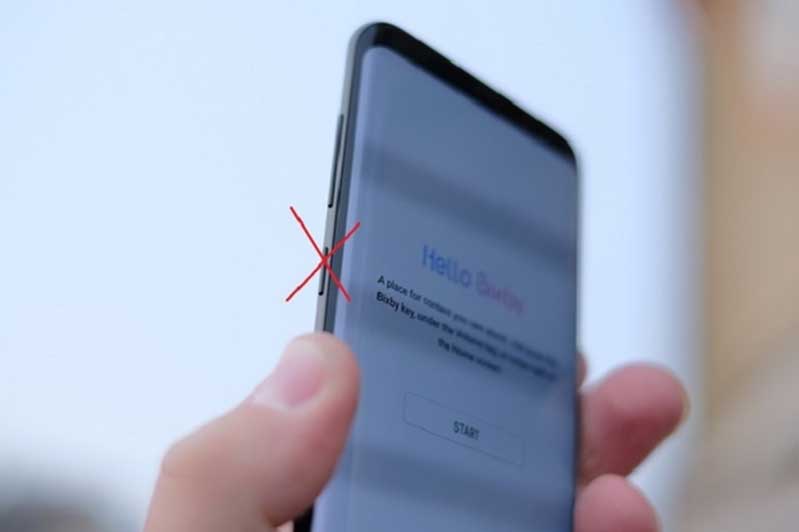
Hiện nay, những trợ lý ảo trên điện thoại có lẽ không còn quá xa lạ đối với chúng ta. Hãy cùng 24hStore tìm hiểu những trợ lý ảo tốt nhất cho điện thoại của bạn qua bài viết Những trợ lý ảo mà người dùng Android nên biết
Xin chào Bixby là trợ lý ảo mới nhất của Samsung, lần đầu tiên xuất hiện trên các thiết bị Samsung Galaxy S8 và S8 Plus. Là một ứng dụng mới nên tính năng của Hello Bixby vẫn còn hạn chế và không thể so sánh với các trợ lý ảo khác của Google hay Apple. Đôi khi người dùng của Hello Bixby rất khó chịu bởi vì nó không xứng đáng có mặt trên Samsung Galaxy S8, S8 Plus. Có một số người dùng đã chọn tắt nút Hello Bixby trên Samsung S8, S8 Plus để tránh những rắc rối khi sử dụng cũng như chọn các trợ lý ảo khác nếu cần.
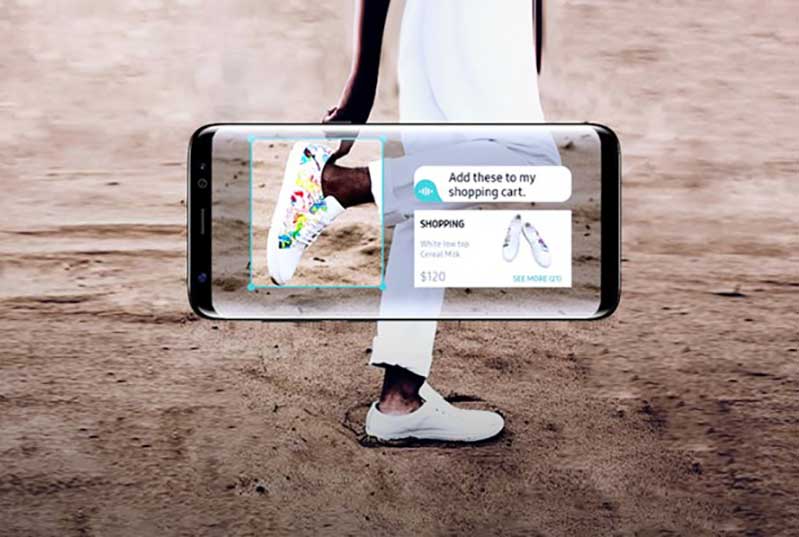
Và trong bài viết này, với những ai đang cảm thấy khó chịu với Hello Bixby thì hãy tắt nó đi, vô hiệu hóa nút bixby đi. Chúng tôi sẽ hướng dẫn các bạn cách tắt Hello Bixby trên Samsung S8, S8 Plus theo cách đơn giản mà dễ dàng để không bị ảnh hưởng trải nghiệm của bạn.
Bước 1: Trên Samsung Galaxy S8, S8 Plus đã dành một nút để kích hoạt Hello Bixby, tại gần bên của phím tăng âm lượng, bạn có thể nhấp để mở ứng dụng Hello Bixby.
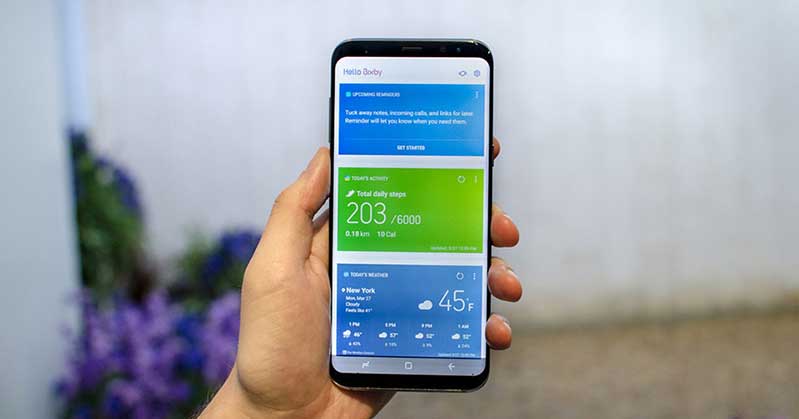
Bước 2: Để có thể tắt Hello Bixby trên Samsung S8, S8 Plus, bạn chọn biểu tượng dấu ba chấm dọc (setting) và sau đó cài đặt như hình dưới đây.
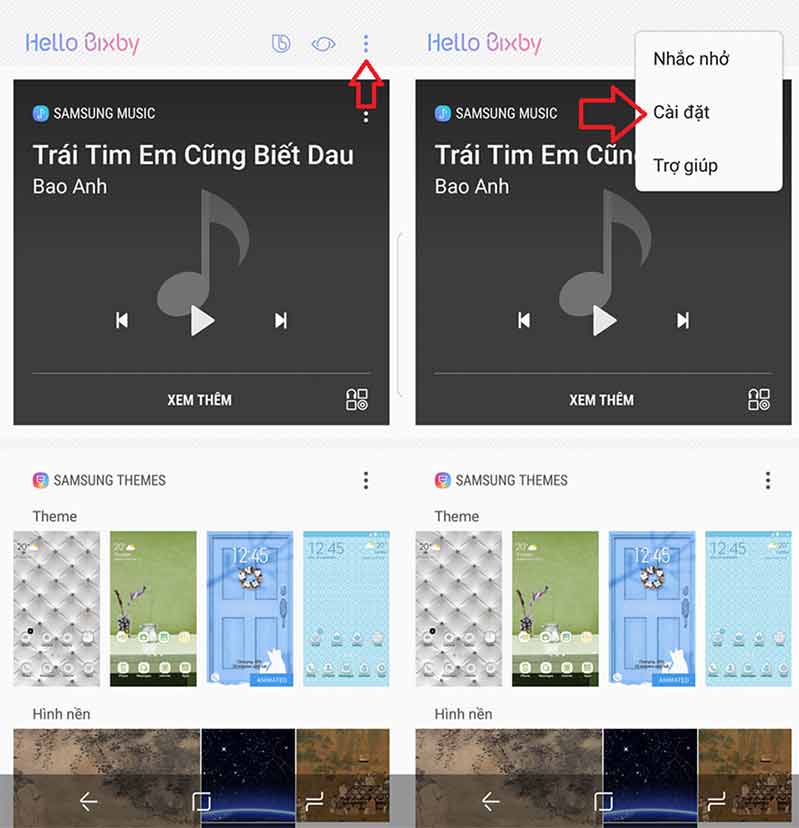
Bước 3: Trong cài đặt Hello Bixby, chọn mục có tên Tag, sẽ bật hoặc tắt các ứng dụng được hiển thị qua Hello Bixby.
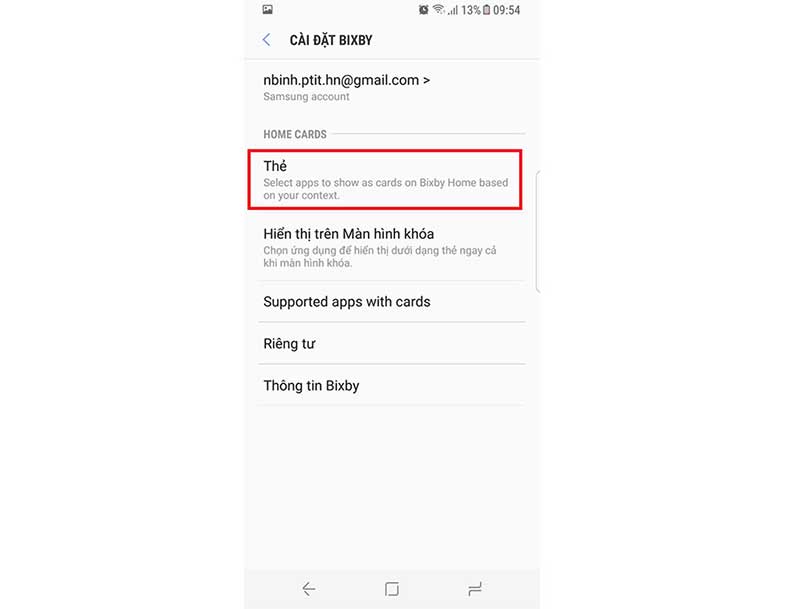
Bạn nghĩ rằng bản thân rất dở trong việc kể các câu chuyện, hoặc là công việc khiến bạn không còn thời gian để kể chuyện cho các con? Đừng lo, Google hoàn toàn có thể giúp bạn. Tham khảo tại bài viết Trợ lý ảo Google giờ đây đã có thể kể chuyện cho con bạn
Bước 4: Thao tác này sẽ cho phép bạn hiển thị thông tin ứng dụng thông qua Hello Bixby, nơi bạn có thể tùy chọn tắt tất cả hoặc từng ứng dụng bằng cách lướt sang phải sang trái.
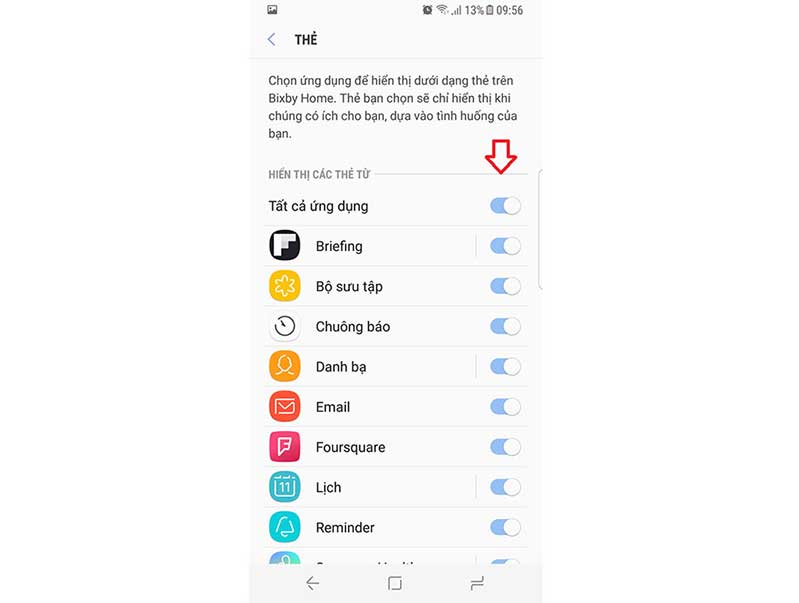
Bước 5: Để vô hiệu Hello Bixby trên màn hình của Samsung Galaxy S8, bạn nhấn và giữ màn hình hiển thị giao diện như trên.
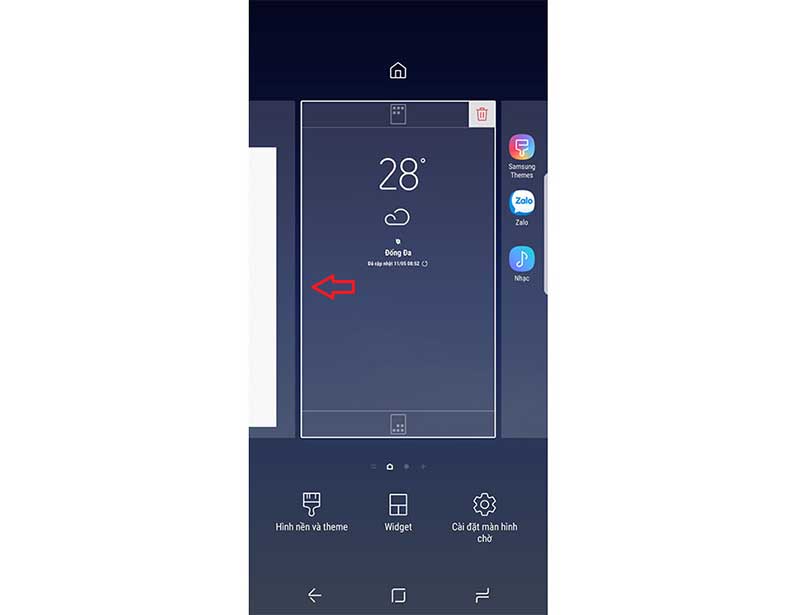
Sau đó vuốt từ phải sang trái để chuyển sang giao diện của Hello Bixby.
Bước 6: Ở đây, di chuyển cần sang trái / phải để tắt Hello Bixby trên Samsung S8, S8 Plus.
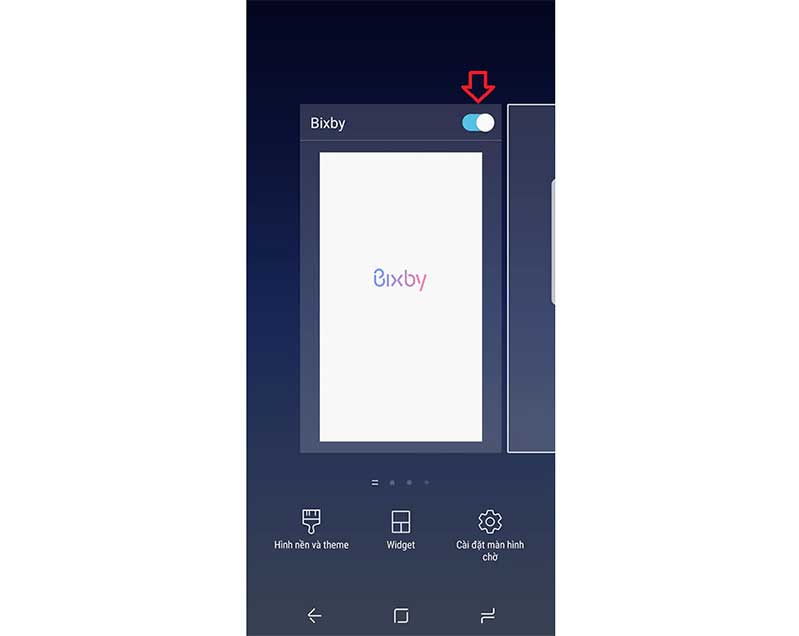
Vì vậy, chúng tôi vừa hoàn thành quá trình tắt Hello Bixby trên Samsung S8, S8 Plus trên ứng dụng cũng như trên màn hình Samsung Galaxy S8, S8 Plus. Để mở lại, chỉ cần đảo ngược các bước mà chúng ta vừa nói.

Ở đây chúng tôi đã chỉ cho bạn cách tắt Hello Bixby trên Samsung S8, S8 Plus, vô hiệu hóa trợ lý ảo của Samsung, mặc dù vẫn còn các tính năng hạn chế nhưng Samsung cũng tự chứng minh được nó có thể. Thêm vào đó, Samsung Galaxy S25 Ultra 256GB chính hãng đang nhận được nhiều phản hồi tích cực nhờ hiệu năng vượt trội và thiết kế tinh tế.
làm tốt như các nhà sản xuất đi trước và hy vọng trong thời gian tới Samsung Galaxy S8, S8 Plus sẽ được cập nhật Hello Bixby với phiên bản hoàn hảo hơn nhiều tính năng hơn trước.
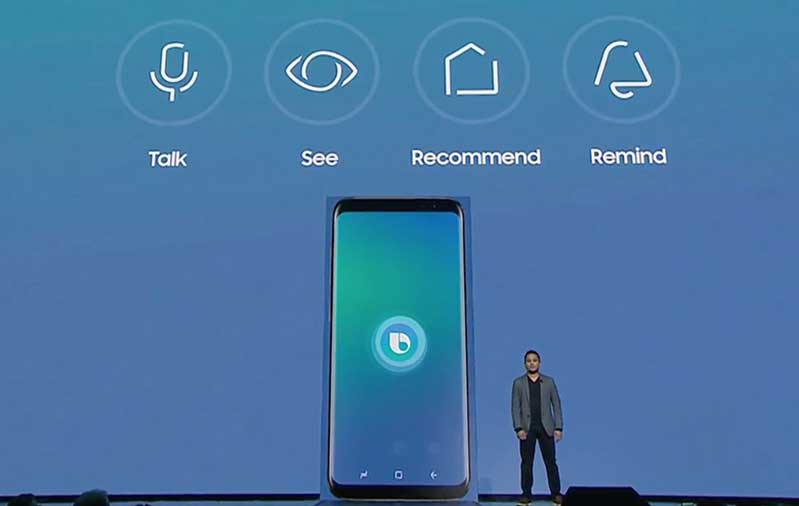
Tạm thời bỏ qua Hello Bixby bởi vì nó chỉ là một trong những điểm yếu của Samsung Galaxy S8, S8 Plus hiện tại, bạn có thể tắt nút Bixby hay không tùy thích, nhưng nớ vẫn không thể thay thế bằng nhiều tính năng hấp dẫn khác. Đặc biệt là chế độ xóa ảnh trên S8, S8 plus, mặc dù đây không phải là tính năng mới, nhưng khả năng chụp hình chữ bị xóa trên S8, S8 Plus thật tuyệt vời mà bạn không thể bỏ qua. Nếu bạn sở hữu một Samsung Galaxy S8, S8 Plus đừng quên sử dụng tính năng này ngoại tuyến.
Khi mua điện thoại samsung s8 hoặc bất kỳ phiên bản nào khác, bạn cần phải kiểm tra phần cứng samsung để biết chi tiết về cách hoạt động của cùng một bộ phận của thiết bị, ngoài việc kiểm tra giao diện bên ngoài. Kiểm tra phần cứng samsung cũng rất quan trọng, do đó bạn cần chú ý.
Cùng tham khảo dòng Samsung Galaxy S23 series cao cấp:
Điện thoại Galaxy S23 chính hãng
Samsung Galaxy S23 Plus trả góp
Điện thoại Galaxy S23 Ultra 256GB new






















